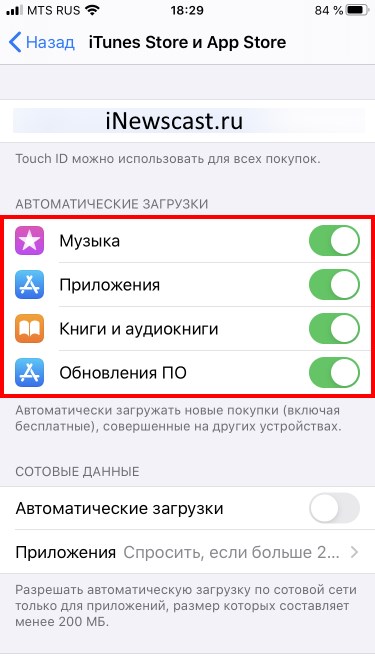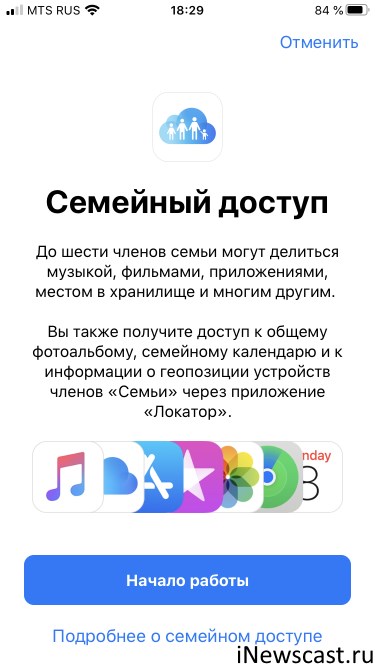почему приложения сами устанавливаются на айфон
iPhone сам загружает игры и приложения? Это легко исправить!
Всем привет! Я просто обожаю подобные фантастические истории. Нет, ну правда же, согласитесь, что происходит какая-то фантастика — iPhone берет и сам по себе (без вашего ведома) устанавливает игры и приложения. Ты их удаляешь, а на следующий день они самоустанавливаются.
Мистика. Прям сюжет для какого-то голливудского блокбастера!
Ладно, хватит заниматься ерундой (это я про себя). Ведь вы наверняка пришли не затем, чтобы узнать, какие там «истории» обожает автор этих строк, а по более прагматичной причине — наконец-то выяснить, почему ваш смартфон позволяет себе слишком много? Сейчас разберемся. Раз, два, три… Поехали же!
Как обычно, не будем сильно рассусоливаться — сразу перейдем к делу. И первая причина…
Тьфу ты, опять не туда занесло. Давайте попробуем ещё разок — первая причина подобного безобразия…
У вас несколько устройств Apple
Которые, в свою очередь, объединены одной учетной записью.
Все дело в том, что в iOS есть замечательная функция «Автоматические загрузки».
Где находится? В «Настройках — iTunes Store и App Store».
Как это работает? Все очень просто.
Когда вы скачиваете какое-нибудь приложение на свой, например, iPad, то это же самое приложение автоматически загружается на ваш iPhone.
Что делать? Отключить автоматические загрузки.
Казалось бы, всё просто! Но бывают ситуации и пострашнее…
Ваш Apple ID и iCloud использует кто-то другой
Прямое следствие предыдущего подзаголовка, только ситуация немного другая — у вас нет второго (третьего, четвертого и т.д.) устройства под управлением iOS, а самостоятельные загрузки всё-таки происходят.
Что нужно проверить? Опять же — пункт «Автоматические загрузки».
Что нужно сделать? Поменять:
Именно в таком порядке. После этого «установки сами по себе» должны прекратиться.
Не помогло? Есть еще один вариант!
Семейный доступ
Как говорит нам компания Apple, благодаря семейному доступу
До шести членов семьи могут делиться музыкой, фильмами, приложениями, местом в хранилище и многим другим.
Причем (важно!), у каждого члена семьи может быть свой Apple ID — это не помешает «делиться» приложениями (играми) и обеспечивать их самостоятельную загрузку.
Что нужно делать? Проверить свой iPhone.
Где? В «Настройках — Учетная запись — Семейный доступ».
Если «Семья» есть, то я вас поздравляю:
Пожалуй, вот и всё. Хотя… напоследок отмечу ещё один важный момент — вредоносные программы здесь ни при чем. Да, вирусы могут доставить много неприятностей владельцам iPhone и iPad, но самостоятельно устанавливать приложения из App Store… до такого они еще не «додумались». И это хорошо!
Почему, если скачиваешь приложения на iPhone, оно скачивается и на другие устройства
Если вы заметили, что на ваш iPhone или iPad самопроизвольно скачиваются приложения, хотя вы не устанавливали их на свой гаджет, это значит что у вас включена функция автоматической загрузки контента. В таком случае на всех iOS устройствах с одним Apple ID появляются программы и игры, которые были установлены хотя бы на одно из них.
Данная функция может быть полезна в определенных ситуациях, однако иногда иметь два одинаковых приложения на разных устройствах нет необходимости, а программа просто будет занимать место в памяти телефона или планшета. И если вас не устраивает такое положение вещей, то просто отключите ее, придерживаясь приведенной ниже инструкции.
Особенности работы связанных через Apple ID устройств
Причиной, по которой на iPhone или iPad самостоятельно загружаются и устанавливаются приложения, является функция автоматической загрузки, способная синхронизировать и другие файлы, в том числе книги и музыкальные композиции. Для того чтобы данная функция работала, устройства должны быть связаны с одним идентификатором Apple ID.
Оформляя подписку на одну из служб, либо совершая покупку любого продукта в App Store, каждый девайс связывается с идентификатором, тем самым вы получаете доступ к программе или службе на iPad, iPhone или Mac. Таким образом можно связать до десяти устройств, из которых не более пяти компьютеров.
И все же в некоторых случаях может потребоваться убрать устройство из связки.
Среди них:
Запретить автоматическую загрузку можно выборочно для каждого типа контента. Для этого необходимо зайти в «Настройки», а затем в «iTunes Store и App Store», деактивировав переключатель напротив «Программы» или другой категории, после чего скачанные приложения на одном устройстве не будут появляться на другом.
Важно учитывать, что при необходимости связать телефон с другим идентификатором, на это может потребоваться до 90 дней.
Почему появляются новые приложения, если нет связанных устройств
В случае, когда приложения устанавливаются на iPhone автоматически, но у вас нет другой техники Apple, можно констатировать, что к вашему ID всё-таки привязано другое устройство.
Чтобы убедиться в этом и отредактировать список, необходимо:
При этом для удаления неизвестного устройства, которое и является причиной неконтролируемого скачивания приложений на ваш iPhone, необходимо выбрать его, воспользовавшись опцией удаления.
Как проверить и настроить связку
Чтобы добавить гаджет к связке, потребуется войти в учетную запись используя один идентификатор Apple ID, после чего данное устройство будет добавлено к списку.
Для удаления связанного iPad или iPhone необходимо:
Процедура удаления из связки на компьютере с Windows или Mac выглядит несколько иначе.
В этом случае необходимо выполнить следующие действия:
Для ПК, работающего под управлением ОС Windows, будет актуальна следующая инструкция:
Как видите, в том, что на ваш Айфон самостоятельно устанавливаются программы нет ничего мистического и необъяснимого. При этом исправить данную ситуацию можно несколькими способами, выбирая между отключением функции в настройках сопряженных между собой гаджетов и удалением устройства из связки.
iPhone устанавливает приложения без вашего участия – как с этим бороться
Без сомнения, технологии намного облегчают жизнь современного человека. И с каждым годом для корректной работы устройств требуется всё меньше его участия. Гаджеты регулярно проводят диагностику всех систем, оперативно исправляют возникающие ошибки, самостоятельно обновляются, когда приходит время и т.д.
В принципе подобные автоматизированные процедуры призваны освободить пользователя от обязанности выполнения рутинных процессов обновления. Ведь на это человеку надо тратить уйму времени, вникать в особенности работы приложений, а далеко не у всех имеется возможность во всём этом разбираться. И результат такого неквалифицированного вмешательства далеко не всегда идёт на пользу системе. Грубо говоря, она сама лучше знает, как всё это выполнить.
И при этом приложения (а их на айфоне может быть установлено сотни) висят в фоновом режиме, вследствие чего замедляется скорость работы процессора, возрастает расход энергии — при обработке большого количества смежных процессов. В результате общая производительность iPhone падает.
Плюс ко всему при скрытом фоновом обновлении наблюдается прирост расходов сотового трафика, что уже напрямую отражается на вашем кошельке. И тут волей-неволей пользователю приходится самому вмешиваться, чтобы обновлять программы избирательно, либо и вовсе деинсталлировать слишком уж «активные» программы. Хотя в системе и предусмотрено ограничение на скачивание (посредством сотового интернета) файлов, размером, превышающим сто мегабайт.
Также если вы активно пользуетесь несколькими устройствами марки, объединёнными одной учётной записью, то между ними постоянно происходит синхронизация настроек, в том числе и «взаимообмен» контента. Этим достигается актуализация версий, баз и прогресса в приложениях, которые протекают в автоматическом режиме — как только связанные гаджеты подключаются к сетям.
Выполнение обновлений на каком-то из имеющихся на айфоне приложений — обязательно приведёт к инициации аналогичных действий и на связанном с ним iPad (макбуке, «умных» часах и т.д.). Разумеется, это намного упрощает жизнь пользователю, обеспечивая ему возможность непрерывной работы на разных гаджетах (начал документ на iPad, а потом закончил его на айфоне). Но вместе с тем такой постоянный обмен контентом отнимает и массу энергии. Как же отключить подобные операции?
Отключаем «автообновления»
В Apple-экосистеме предусмотрен единственно безопасный путь скачивания софта – через собственный магазин медиа-контента – «iTunes Store». Непосредственная загрузка осуществляется со специализированного раздела приложений — App Store. Причём для разных устройств, объединённых на серверах Apple под одной учётной записью, всё это происходит в режиме по умолчанию.
Соответственно и в настройках обновлений смартфона нас, преимущественно, и будет интересовать именно этот раздел. Находится он, как вы уже поняли, в меню настроек. Нужный нам блок, включающий разные типы контента, содержится в отдельном модуле автоматических загрузок. Среди прочих там представлен и подпункт с программами. 
Чтобы избежать перерасхода трафика — настоятельно рекомендуем перевести в нерабочее положение и полозок возле пункта сотовых данных — он находится в том же разделе, прямо под пунктом обновления.
Если в этом вопросе материальная составляющая для вас несущественна, то отключить сотовую загрузку (в данном меню) имеет смысл ради продления «жизни» заряда аккумулятора и для ускорения работы системы. Так как сегодня у любого пользователя на смартфон установлено множество программ, и все они регулярно обновляются, «съедая» энергию и снижая параметры производительности даже тогда, когда в этом нет особой необходимости.
Благодаря отключению сотовой раздачи автозагрузка обновлений софта будет производиться только при попадании айфона (или другого, связанного с ним гаджета) в поле действия Wi-Fi зоны.
Особенности автообновлений разных устройств
Что касается Apple-устройств, объединённых совместным «семейным» доступом (например, корпоративной или семейной группой), но имеющих разные учётные записи, то здесь всё происходит по-другому. В этом случае инициировать отключение автоматических обновлений можно только на тех приложениях, которые были приобретены каждым отдельным пользователем.
А все остальные — доверенные участники группы не будут вовлекаться в этот процесс. Они, в свою очередь, также будут иметь возможность отключать автообновления только своего контента, никак не затрагивая настроек устройств других участников группы.
Если же приложения (или медиафайлы) приобретались под одной учётной записью, то и обновления будут подгружаться автоматически на все ваши устройства, привязанные к данной «учётке» (при условии активации на них режима автоматических загрузок).
Бывает и так, что пользователь вроде бы отключил выполнение автообновлений на своём смартфоне. Но они всё равно, упорно продолжают поступать на него. И ладно бы это было что-то нужное, а ведь это могут быть какие-то старые игры или прочий неактуальный контент, либо и вовсе чужие медиафайлы. Почему же так происходит?
Опять-таки здесь всё связано с особенностями закрытой экосистемы Apple. Наиболее очевидная причина таких неконтролируемых процессов в том, что после продажи устройства бывший владелец забывает отвязать его от своей учётной записи. Из-за этого могут как у него на айфоне, так и на этом старом гаджете — у нового владельца, происходить самопроизвольные загрузки приложений (или обновлений к ним). Всё потому, что система, как и раньше, считает эти устройства связанными и принадлежащими одному владельцу. А значит и продолжает автоматически проводить синхронизацию настроек загруженного софта.
Вводите собственный идентификатор с паролем. Далее в перечне устройств (если их несколько) выберите то, которое вы хотите «отвязать». Нажмите на его пиктограмму, и в выпавшем окошке нажмите на удаление. Все те же действия можно произвести и через меню самого айфона.
После этого постоянные автообновления должны прекратиться как у вас, так и у нового владельца.
В целом, данная функция является весьма полезной, поскольку позволяет постоянно актуализировать контент на разных гаджетах, не отнимая на этот процесс ни минуты вашего времени. Главное её настроить, как следует, и корректно использовать.
Почему мой iPhone сам загружает приложения и как это остановить
Нерасширяемая память на вашем iPhone — ценный товар. Вот почему iOS предназначена для разгрузки приложений, когда свободное пространство становится слишком низким по замыслу. Поэтому удивительно, когда происходит обратное — приложения загружаются сами по себе автоматически.
Хотя появление различных приложений на главном экране вашего iPhone без предварительной установки их довольно нервирует, есть простая причина, почему это происходит. Давайте посмотрим, что это такое, а затем рассмотрим, что вы должны сделать, чтобы ваш iPhone не загружал и не устанавливал приложения самостоятельно.
Почему iPhone загружает приложения автоматически
Ваш iPhone загружает приложения сам по себе по одной причине — автоматическая загрузка приложений. Когда вы используете несколько устройств iOS, любые новые приложения, которые вы устанавливаете на одно устройство, также будут установлены на другие ваши устройства при условии, что включена функция автоматической загрузки приложений.
Примечание: На другие ваши устройства будут загружены только приложения, которые вы устанавливаете впервые. Переустановка старых приложений не вызовет срабатывания функции автоматической загрузки приложений.
И это не ограничивается только устройствами iOS. Допустим, вы носите с собой iPad под управлением iPadOS — новые приложения, которые вы устанавливаете на него, также будут загружаться на ваш iPhone при условии, что доступны версии приложений для iOS. То же происходит и наоборот — приложения, которые вы устанавливаете на iPhone, будут отображаться на iPad.
Доступность ваших приложений на всех ваших устройствах может быть весьма полезной. Вы можете просто продолжить с того места, на котором остановились, на любом из своих устройств без каких-либо проблем, при условии, что приложение также синхронизирует ваши данные и действия через облако. Приложения будут устанавливаться, даже если устройства не используются активно, что делает весь процесс чрезвычайно плавным.
Но у функции автоматической загрузки приложений есть свои недостатки. Например, на вашем iPhone или iPad мало места для хранения — автоматическая загрузка приложений усугубит проблему. Или, возможно, вам не нравится тот факт, что для этих загрузок используются сотовые данные. Возможно, вам не нужно, чтобы одно и то же приложение было доступно на всех ваших устройствах.
Также в Guiding Tech
Отключение автоматической загрузки приложений
К счастью, это очень легко остановить ваш iPhone или iPad от автоматической загрузки приложений. Откройте приложение «Настройки» на своем iPhone или iPad, а затем нажмите «iTunes & App Store». Теперь просто выключите переключатель рядом с «Приложениями» (расположен под разделом «Автоматические загрузки»). Это должно избавить от функции автоматической загрузки приложений..
Однако этот параметр не применяется к любое другое устройство iOS или iPadOS. Чтобы запретить приложениям автоматически загружать приложения на них, вы должны отключить эту функцию вручную на каждом устройстве.
Если вы хотите сохранить функцию автоматической загрузки приложений, но хотите, чтобы она не использовала сотовую связь данных, выключите переключатель рядом с автоматическими загрузками под разделом сотовых данных. Приложения будут загружаться сами по себе только при подключении к Wi-Fi, как только вы это сделаете.
Совет. Вы также можете активировать режим низкого потребления данных, если хотите сохранить запретить неограниченное использование сотовых данных на вашем iPhone или iPad.
Также в Guiding Tech
Совет по безопасности — взлом Apple ID
Если вы не используете другие устройства iOS или iPadOS или если вы абсолютно уверены, что не загружали новые приложения на другие свои устройства, ваш Apple ID может быть скомпрометирован.
Кто-то другой мог войти в систему с вашими учетными данными Apple ID, чтобы загружать бесплатные или платные приложения, тем самым предлагая функцию автоматической загрузки приложений для их установки на ваше устройство или устройства. Следовательно, всегда разумно принять несколько мер предосторожности.
Начните с просмотра списка устройств, привязанных к вашему Apple ID — коснитесь своего Apple ID в приложении «Настройки», а затем прокрутите страницу вниз. Экран Apple ID. Если в списке перечислены незнакомые устройства, удалите их из своего Apple ID.
Вы должны изменить пароль своего Apple ID на как можно скорее. На экране Apple ID вашего iPhone нажмите «Пароль и безопасность», а затем нажмите «Изменить пароль». Кроме того, настройте свое устройство с двухфакторной аутентификацией для повышения безопасности.
Вы также должны проверить наличие любых неавторизованных покупок приложений, сделанных с использованием вашего Apple ID. Для этого откройте App Store, коснитесь портрета своего профиля, а затем коснитесь «Приобретено». Если есть такие покупки, вы можете запросить у Apple возмещение при условии, что они были сделаны в течение последних 90 дней.
После того, как вы все это сделаете, продолжайте регулярно отслеживать список устройств Apple ID и покупки на предмет любых дополнительных признаков необычной активности.
Также в Guiding Tech
Удобство против. Неудобство
Автоматическая загрузка приложений на iPhone может быть как полезной, так и утомительной. Если последнее, то отключить функционал довольно просто. Выключение этого параметра также не приведет к ограничению других функций на вашем iPhone, таких как синхронизация данных между приложениями, так что все должно быть хорошо.
Просто не забудьте проявить должную осмотрительность, если это не так. уверен, что это вы запустили загрузку приложений на свой iPhone с другого устройства. Всегда лучше быть в безопасности.
Далее: Доступ к Центру управления через экран блокировки вашего iPad может быть опасным. Вот полезное руководство, чтобы узнать, как его отключить.
В приведенной выше статье могут содержаться партнерские ссылки, которые помогают поддерживать Guiding Tech. Однако это не влияет на нашу редакционную честность. Содержание остается непредвзятым и аутентичным.
Как отменить автоматическое скачивание приложений на iPhone или iPad
Если вы владеете несколькими устройствами на iOS, то знаете, что приложения, загруженные на один девайс, автоматически устанавливаются на всех остальных гаджетах. Это может приносить неудобства пользователям, которые желают, чтобы на устройствах работали совершенно разные приложения. Если данная проблема касается и вас, то не стоит беспокоиться, ведь все можно легко изменить. Сегодня мы расскажем, как отменить автоматическое скачивание приложений на iPhone или iPad.
Итак, для этого необходимо немного покопаться в настройках.
Этих простых действий достаточно, чтобы отменить автоматическое скачивание приложений на iPhone или iPad.
Вы также можете отключить автоматическую загрузку для музыки, книг и аудикниг. Для этого надо отключить переключатель возле соответствующих разделов.
Отключение этих параметров может сэкономить память на вашем устройстве. Например, если вы покупаете фильм в iTunes на свой iPad и планируете смотреть его только во время полета, то вряд ли вам нужно, чтобы он загружался еще и на iPhone.
Напомним, мы писали, как отключить функцию «Воспоминания» в iOS 12. Также советуем почитать, как удалить ненужные приложения в iOS 12.